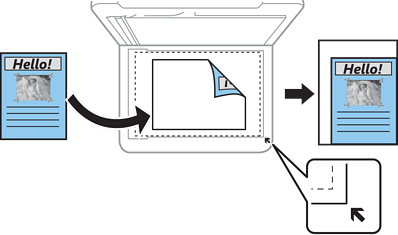확대 또는 축소 배율을 구성합니다. 값을 누르고 원본을 25 ~ 400 % 범위 내에서 확대 또는 축소하는 데 사용할 배율을 지정합니다.
실제 크기
100 % 배율로 복사합니다.
A4→A5 및 기타
원본을 특정 용지 크기에 맞게 자동으로 확대 또는 축소합니다.
페이지 자동 맞춤
스캔 영역을 감지한 후 선택한 용지 크기에 맞게 원본을 자동으로 확대하거나 축소합니다. 원본 주위에 흰색 여백이 있으면 스캐너 평판 가장자리 마크까지의 흰색 여백은 스캔 영역으로 감지되지만 반대쪽 여백이 잘릴 수 있습니다.